Spotify 是目前最流行的音乐流媒体应用程序之一,它有效地传播了与每个人传播一些优秀作品音乐的乐趣。 鉴于其广泛的音乐库和独特的功能,不知何故这个高级应用程序非常物有所值。 然而,所有这些甜蜜的享受都有一定的缺点。
例如,有时会出现一个问题 Spotify 现在不能玩这个. Spotify 用户已经报告他们无法通过此应用程序播放歌曲。 一些用户无法播放任何当前曲目 Spotify,尽管有些人无法播放所有曲目或专辑。 但最烦人的问题是每当用户看到问题通知时”Spotify 现在不能玩这个。”在这里,我们将发现问题的各种原因以及最佳解决方案。
文章内容 第 1 部分。 为什么我不能播放任何东西 Spotify?第 2 部分。 如何修复 Spotify 现在不能播放吗?第 3 部分。 玩的最佳选择 Spotify 没有错误的音乐部分4。 结论
那么,为什么会出现问题 Spotify 现在不能玩这个吗? Spotify 有时出于各种原因难以选择播放音乐。 有几个因素可能会导致 Spotify 变得如此糟糕,以至于这会以某种方式激怒您,导致您退订 Spotify. 现在让我们来看看为什么 Spotify 没有在桌面应用程序中播放您想听的音乐:
版权限制:每当您尝试播放您所在位置无法访问的任何曲目时,您都会看到通知“Spotify 现在无法播放。”由于版权问题,其他大多数曲调可能无法在某些区域播放。
无效文件s: 从任何本地驱动器导入音乐后,可以与您的朋友分享链接。 此外,您的朋友会注意到 Spotify 如果在该位置确实不可用,则无法播放当前音乐。
特刊:免费订阅的用户在六个月内成为会员后,在他们的时间内只能播放不超过五次的单曲音乐。
地点问题:有可能 Spotify 不会播放任何本地来源的歌曲。 无法定位文件、硬件设置改变、缓存文件过多等因素。 Spotify 没有显示。
设备和应用程序设置不当:该错误是由于滥用 Spotify 账户的设置。
软件错误:每当网络播放器无法正常运行时, Spotify 可能会停止播放音乐。 它必须完全检查网络播放器是否 Spotify 不能正常工作。
现在您已经确定了潜在的原因,让我们探讨解决问题的不同方法 Spotify 现在无法播放这个问题。
通常,重新启动电脑将支持用户修复某些问题。 此外,许多人通过重新启动计算机解决了有关歌曲停止播放的问题 Spotify 已通过使用此解决方案进行修复。 这是您解决问题时应该做的第一件事 Spotify 现在不能玩这个。
硬件加速 指使用硬件组件替代软件算法,以充分利用硬件所包含的快捷属性,一般比使用软件算法效率高。 Spotify 具有硬件加速功能,因此可以利用音频硬件加速的特性来改善音乐播放和解码。
但是,禁用硬件加速 Spotify 是常见问题的一个简单的潜在解决方案 Spotify 问题。 以下是禁用硬件加速的步骤 Spotify:
步骤1。 打开 Spotify 在你的电脑上
步骤 2. 单击左上角的三个点。
步骤 3. 选择“查看”,然后取消选中“硬件加速”。
步骤 4. 可能会出现警告: Spotify 可以放慢速度。 单击“确定”确认更改。
步骤5.最后重启 Spotify 以使更新的设置生效。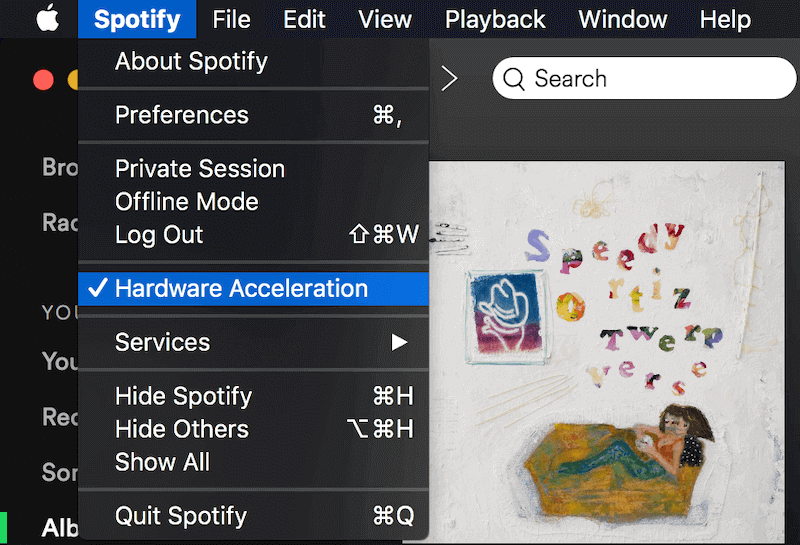
步骤 1. 按位于屏幕左上角的三个点 (...) 的菜单按钮 Spotify 窗口。
步骤 2. 选择查看选项。
步骤 3. 通过在子菜单中单击硬件加速选项来激活它。
步骤 4. 在要求您重新启动的弹出窗口中单击“确定” Spotify.
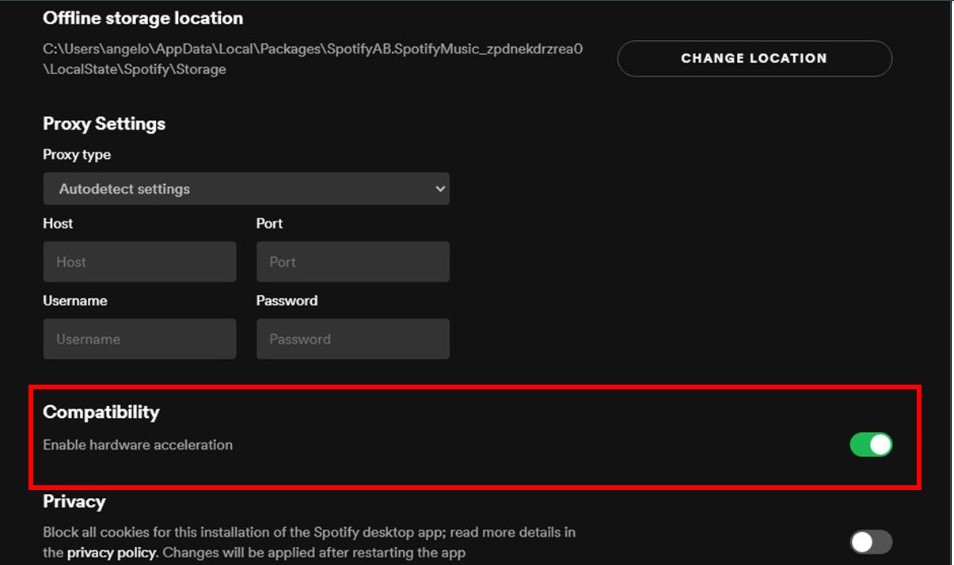
一旦 Spotify 显示错误通知“Spotify 无法播放当前曲目”,然后您尝试关闭并重新打开 Spotify 多次试图解决问题但没有效果。 在这个情况下, 删除 Spotify 本地缓存 是个聪明的主意。 有几个人报告在删除或重命名本地文件后能够再次播放音乐。 银行档案。 这些是修复错误的好方法 Spotify 现在不能玩这个。
只要您是高级用户,任何人都可以收听更多不同音质的歌曲。 但是,当您取消付费订阅并尝试收听任何高品质的音乐时,这可能会通知您现在无法播放。 为此,首先启动 Spotify 桌面应用程序并搜索设置。 在“音乐质量”菜单上,找到“流媒体质量”项。 从下拉菜单中选择正常或除非常高之外的任何质量。 然后,要测试问题是否已解决,请重播无法播放的音乐。
Spotify开发的功能是 交叉淡入淡出的歌曲。 如果音乐当前仍然不可用,用户可以调整 Spotify 交叉渐变选项。 从打开桌面 Spotify, 设置并进入高级设置。 在 Playback 项目上打开 Crossfade 歌曲,然后在 5 秒上将数量更改为 0 秒。
解决的另一种选择 Spotify 无法在台式机或笔记本电脑上播放的音乐是要更改播放设备。 通过右键单击音量按钮选择播放设备。 在播放选项卡中将不同的扬声器设置为默认扬声器。 重新打开 Spotify 应用程序并再次尝试再次流式传输该无法访问的轨道。
如果您将任何音乐保存到本地驱动器,然后通过 Spotify 系统,这仍然会出现在 Spotify 播放列表,但是,用户将无法播放其中的任何内容。 然后,您必须通过启动 Spotify 设置。 将播放列表选项中的“显示不可用的歌曲”打开到显示设置中。 之后,您将能够判断哪些轨道现在无法访问。 您可以在想再次播放时再次下载所有内容。
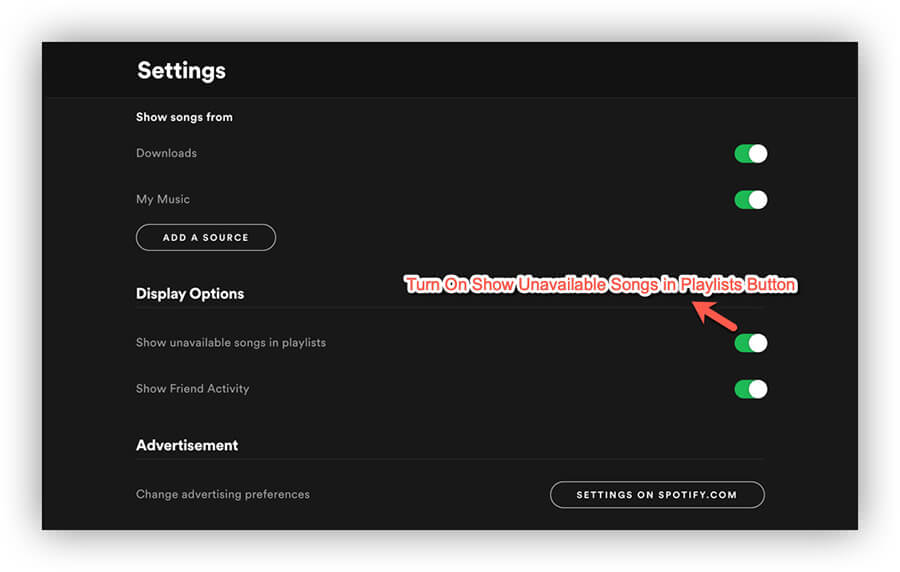
这是修复错误的最后方法之一 Spotify 现在不能玩这个。 一旦您尝试了上述所有技术并且它们都没有奏效,那么您可能别无选择,只能删除 Spotify. 之后,重新安装最新版本的 Spotify 程序。 你必须退出 Spotify 并删除 Spotify 重新安装之前的帐户。
这些是一些如何修复的方法 Spotify 现在无法播放此错误。 希望对您有帮助,但您在使用过程中一定遇到过其他问题 Spotify,如: Spotify 不工作, Spotify 说离线, Spotify 搜索问题等等。别担心,阅读下面的段落,您将避免这些问题。
如果您仍然收到错误 Spotify 完成以上所有操作后,现在无法播放,那么您可以考虑其他选项。 为此,我们建议您获取 TuneSolo Spotify 音乐转换器. 这是一个很好的工具来帮助你抓住 Spotify 您希望从平台获得的曲目。
曲目可以转换为不同的格式,如 MP3、AAC、WAV 等。 此外,它将帮助您以原始质量获取曲目。 获得曲目后不会发生质量损失或降级。
以下是使用步骤 TuneSolo Spotify 音乐转换器,让您不必担心 Spotify 现在不能播放这个问题:
第一步是下载 Spotify 音乐转换器 TuneSolo 单击下面的安全按钮或访问其在互联网上的官方网站。 然后,您必须将其安装在您的计算机上。
下一步是添加您喜欢的曲目。 您可以通过拖放来执行此操作。 另一种方法是复制并粘贴 URL。 然后,选择所需的输出格式。 它可以是 MP3、AAC 或其他选项。 之后,选择将保存文件的目标文件夹。

最后一步是单击转换按钮,以便将曲目从 Spotify 到所需的文件格式。 它现在将在您的本地驱动器中。 这些曲目可用于离线收听、传输到您拥有的其他个人设备等。

这篇文章已经解决了您可能会遇到的某些情况 Spotify 现在不能玩这个 出现错误。 除此之外,还解释了为什么每当您尝试播放以及收听您想听到的任何歌曲选择时,此错误都会不断通知您。 此外,在上面提到的解释中,我们还列出了一些解决方案或方法来解决问题 Spotify 可能能够帮助您处理错误的错误,有些可能在您的设备上运行,有些可能不会,但至少您有一些东西可以尝试。
我们还分享并列出了几个在播放或流媒体上的最佳选择 Spotify 在您的流媒体或聆听享受狂欢之前,没有任何错误的音乐。 我们希望我们在这方面对您有所帮助 Spotify 错误并减少了您的问题。 因此,您可以下载 TuneSolo Spotify 音乐转换器为了得到 Spotify 没有限制的轨道。 今天抓住工具!
版权所有©2025 TuneSolo Software Inc. 保留所有权利。
发表评论
1.你的名字
2.您的电子邮箱
3.您的评论
提交